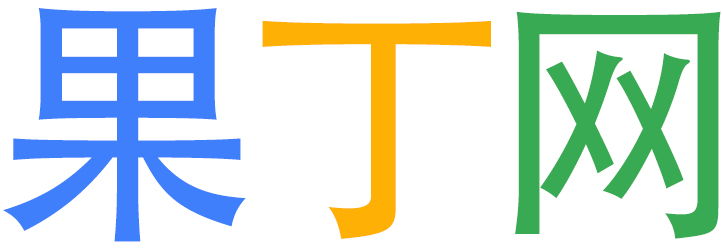第一步骤:
1、准备一个 8GB 或以上容量的 U 盘,确保里面的数据已经妥善备份好(该过程会抹掉 U 盘全部数据)
2、下载苹果官方 OS X Yosemite 正式版的安装程序 (可选 AppSotre 或网盘下载,直接在里面搜索就行,下载后相当于安装了一个新的软件)
3、如果你是从 Mac AppStore 下载的,下载完成后安装程序可能自动开始,这时先退出安装。
4、 然后进入,应用程序里面,把它名字改为:"Install OS X Yosemite.app"。
第二步骤:
插入你的 U 盘,然后在「应用程序」->「实用工具」里面找到并打开「磁盘工具」,或者直接用 Spotlight 搜索 “磁盘工具” 打开,如下图。
 1 - 在左方列表中找到 U 盘的名称并点击
1 - 在左方列表中找到 U 盘的名称并点击
右边顶部选择 2 -「分区」,然后在 3 -「分区布局」选择「1个分区」
在分区信息中的 4 -「名称」输入「iPlaySoft」 (由于后面的命令中会用到此名称,如果你要修改成其他(英文),请务必对应修改后面的命令)
在「格式」中选择 5 -「Mac OS 扩展 (日志式)」
这时,先别急着点“应用”,还要先在 6 -「选项」里面,如下图

请再次确保名为 “安装 OS X Yosemite” 的文件是保存在「应用程序」的目录中
在「应用程序」->「实用工具」里面找到「终端」并打开。也可以直接通过 Spotlight 搜索「终端」打开
复制下面的命令,并粘贴到「终端」里,按回车运行:
sudo /Applications/Install\ OS\ X\ Yosemite.app/Contents/Resources/createinstallmedia --volume /Volumes/iPlaySoft --applicationpath /Applications/Install\ OS\ X\ Yosemite.app --nointeraction
回车后,系统会提示你输入管理员密码,接下来就是等待系统开始制作启动盘了。这时,命令执行中你会陆续看到类似以下的信息:
Erasing Disk: 0%... 10%... 20%... 30%...100%...
Copying installer files to disk...(来到这里可能会比较久,大概需要20分钟,记得耐心等待!!!)
Copy complete.
Making disk bootable...
Copying boot files...
Copy complete.
Done.
当你看到最后有 「Copy complete」和「Done」 字样出现就是表示启动盘已经制作完成了!
那么u盘启动制作好了,该如何安装呢?
直接插入u盘,电脑重新启动,启动时按住option键不放,然后界面会显示出u盘,点击进去就行了,如图:

下一条:返回列表
上一条:Apple Pay怎么关闭